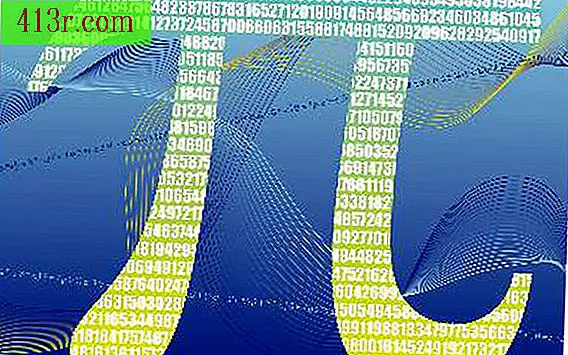Как да запазите попълнения формуляр PDF по електронен път като нов PDF файл

Стъпка 1
Навигирайте до началната страница на Adobe Reader или Adobe Acrobat. Инсталирайте софтуера на компютъра си, като кликнете върху "Изтегляне" и следвате инструкциите, предоставени от уеб сайта. Трябва да рестартирате компютъра след инсталирането на софтуера, ако използвате Windows XP и по-стари операционни системи.
Стъпка 2
Кликнете два пъти върху PDF файла, който съдържа формуляр, за да го отворите в Adobe Reader. Екипът автоматично ще свърже PDF файловете с приложението "Читалня" след инсталирането.
Стъпка 3
Изберете първото празно поле във формата, като кликнете върху текстовото поле. Въведете данните в полето и изберете клавиша "Tab", когато сте готови да въведете информацията в следното поле за данни.
Стъпка 4
Продължете да въвеждате данни в полетата на празния формуляр, докато цялата информация не бъде въведена във формуляра. Натиснете клавиша "Escape" или клавиша "Esc", за да изтриете едновременно текстовото поле и клавиша "Shift" и "Tab" едновременно, за да се върнете към предишен запис.
Стъпка 5
Изберете опциите "Файл" и "Запазване като копие" в Adobe Reader, за да съхраните пълния формуляр на Adobe като нов PDF на вашия компютър. Приложението ще ви помоли да въведете уникално име на файла за файла, преди да го запазите. В Adobe Acrobat кликнете върху "Файл" и "Запиши като", за да запазите файла на компютъра си.